Korjataan Windows Update Error C8000266?
Windows Updatea(Windows Update) käytetään pitämään Microsoft Windows ja muut Microsoft - ohjelmat ajan tasalla. Koska se on yksi käyttöjärjestelmän tärkeimmistä palveluista, se lataa ja asentaa suojauspäivitykset säännöllisesti Windowsiin(Windows) . Ne voivat kuitenkin joskus aiheuttaa virheitä, joista tulee erittäin häiritseviä hetkiä kyseisessä tilanteessa. Yksi tällainen virhe on Windows Update Error C8000266 .
C8000266: Windows Update encountered an unknown error
Tässä oppaassa olemme selostaneet joitain pikakorjauksia, jotka voivat auttaa sinua pääsemään eroon tästä ongelmasta. Joten aloitetaan.
Windows Update -virhe C8000266
Korjaa Windows Update Error C8000266 noudattamalla alla olevaa ehdotusta:
- Suorita Windows Updaten vianmääritys
- Nollaa Windows Updates -komponentit
Katsotaanpa niitä tarkemmin:
1] Suorita Windows Updaten vianmääritys(Run Windows Update Troubleshooter)

Windows Updaten vianmääritys on loistava sisäänrakennettu työkalu, joka voi varmasti korjata useimmat yleisimmät päivityksiin liittyvät ongelmat tietokoneessa. Tämän sovelluksen suorittaminen on seuraava:
Aloita avaamalla ensin Windowsin asetukset (open the Windows Settings) (Win+I) .
Valitse sitten Päivitys ja suojaus(Update & Security) > Troubleshoot > Additional troubleshooters.
Valitse seuraavalla sivulla Windows Update ja napsauta sitten Suorita vianmäärityspainike (Run the troubleshooter ) .
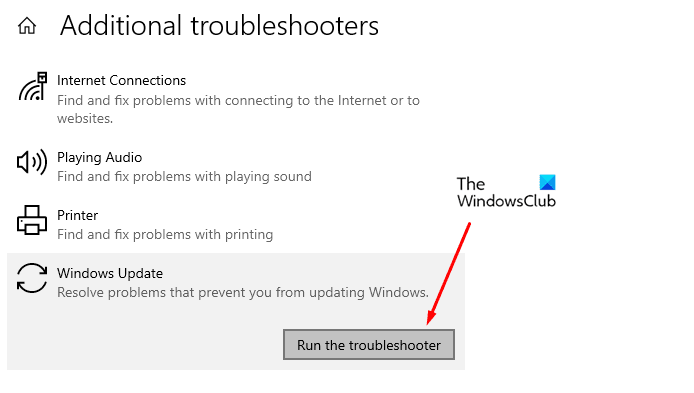
Odota(Wait) hetki, kunnes se havaitsee ja ratkaisee ongelman kauttaaltaan.
Kun prosessi on valmis, sulje vianmääritys ja käynnistä laite uudelleen.
Lisäksi voit myös kokeilla Windows Update Online -vianmääritysohjelman(Windows Update Online Troubleshooter) suorittamista .
Siirry nyt Windows Updateen(Windows Update) ja yritä asentaa odottava päivitys.
Jos ongelma jatkuu, siirry seuraavaan mahdolliseen ratkaisuun.
2] Palauta (Reset)Windows Updates -komponentit
Jos Windows Updaten vianmääritys(Windows Update Troubleshooter) ei korjaa ongelmaa, voit nollata Windows Updates -komponentit(Windows Updates Components) manuaalisesti. Tässä on nopea opas, jonka avulla voit tehdä niin:
Avaa Suorita-valintaikkuna käyttämällä Win+R - pikanäppäintä.
Kirjoita cmd ja paina Ctrl+Shift+Enter avataksesi korotetun komentokehotteen.
Jos UAC pyytää näytöllä, napsauta Kyllä myöntääksesi heille käyttöoikeudet.
Kirjoita korotetussa komentokehoteikkunassa seuraavat komennot ja paina enteriä jokaisella rivillä.
net stop bits net stop wuauserv net stop appidsvc net stop cryptsvc
Tämä lopettaa Background Intelligent Transfer Servicen(Background Intelligent Transfer Service) tai BITS :n , Windows Update -palvelun ja kryptografisen(Cryptographic) palvelun käytön.
Nyt sinun on nollattava Windows Update -komponentit poistamalla kaikki qmgr*.dat - tiedostot laitteestasi.
Voit tehdä tämän kirjoittamalla alla olevan komentorivin komentokehotteeseen ja painamalla enteriä suorittaaksesi sen.
Del "%ALLUSERSPROFILE%\Application Data\Microsoft\Network\Downloader\qmgr*.dat"
Vahvista poistaminen kirjoittamalla Y näppäimistöltä.
Nimeä seuraavaksi SoftwareDistribution- ja catroot2- kansiot uudelleen.
Voit tehdä tämän kirjoittamalla seuraavat komennot komentokehoteikkunaan. Muista myös painaa enteriä jokaisen komennon kirjoittamisen jälkeen.
Ren %systemroot%\SoftwareDistribution SoftwareDistribution.bak Ren %systemroot%\system32\catroot2 catroot2.bak
Seuraavaksi sinun on palautettava BITS - palvelu ja Windows Update -palvelu oletusarvoiseen suojauskuvaajaan
Voit tehdä tämän kirjoittamalla alla olevat komennot korotettuun komentokehoteikkunaan:
sc.exe sdset bits D:(A;;CCLCSWRPWPDTLOCRRC;;;SY)(A;;CCDCLCSWRPWPDTLOCRSDRCWDWO;;;BA)(A;;CCLCSWLOCRRC;;;AU)(A;;CCLCSWRPWPDTLOCRRC;;;PU) sc.exe sdset wuauserv D:(A;;CCLCSWRPWPDTLOCRRC;;;SY)(A;;CCDCLCSWRPWPDTLOCRSDRCWDWO;;;BA)(A;;CCLCSWLOCRRC;;;AU)(A;;CCLCSWRPWPDTLOCRRC;;;PU)
Paina(Press) Enter suorittaaksesi komennon ja paina Enter jokaisen jälkeen.
Kirjoita alla oleva tekstikoodi komentokehoteikkunaan siirtyäksesi System32 - hakemistoon. Paina sitten Enter .
cd /d %windir%\system32
Syötä nyt seuraavat komennot ja varmista, että painat enteriä jokaisen kirjoittamasi komennon jälkeen.
regsvr32.exe atl.dll regsvr32.exe urlmon.dll regsvr32.exe mshtml.dll regsvr32.exe shdocvw.dll regsvr32.exe browseui.dll regsvr32.exe jscript.dll regsvr32.exe vbscript.dll regsvr32.exe scrrun.dll regsvr32.exe msxml.dll regsvr32.exe msxml3.dll regsvr32.exe msxml6.dll regsvr32.exe actxprxy.dll regsvr32.exe softpub.dll regsvr32.exe wintrust.dll regsvr32.exe dssenh.dll regsvr32.exe rsaenh.dll regsvr32.exe gpkcsp.dll regsvr32.exe sccbase.dll regsvr32.exe slbcsp.dll regsvr32.exe cryptdlg.dll regsvr32.exe oleaut32.dll regsvr32.exe ole32.dll regsvr32.exe shell32.dll regsvr32.exe initpki.dll regsvr32.exe wuapi.dll regsvr32.exe wuaueng.dll regsvr32.exe wuaueng1.dll regsvr32.exe wucltui.dll regsvr32.exe wups.dll regsvr32.exe wups2.dll regsvr32.exe wuweb.dll regsvr32.exe qmgr.dll regsvr32.exe qmgrprxy.dll regsvr32.exe wucltux.dll regsvr32.exe muweb.dll regsvr32.exe wuwebv.dll
Tämä rekisteröi uudelleen kaikki vastaavat BITS - tiedostot ja Windows Updateen(Windows Update) liittyvät DLL - tiedostot
Nyt sinun on nollattava verkkoasetukset, jotka saattavat olla ongelmallisen virheen rooli.
Voit tehdä tämän kirjoittamalla alla olevalle komentoriville ja painamalla Enter jokaisen jälkeen.
netsh winsock reset netsh winsock reset proxy
Kun se on valmis, sinun on käynnistettävä uudelleen palvelut, jotka lopetit sen aiemmin, kuten Background Intelligent Transfer Service tai BITS , Windows Update ja Cryptographic Services.
Voit tehdä tämän siirtymällä uudelleen komentokehotteeseen ja kirjoittamalla alla olevalle komentoriville. Älä myöskään unohda painaa enteriä jokaisen komennon jälkeen.
net start bits net start wuauserv net start appidsvc net start cryptsvc
Sulje ikkuna kirjoittamalla lopuksi komentokehotteeseen Exit.(Command Prompt)
Kun olet suorittanut koko prosessin, käynnistä Windows -tietokone uudelleen ottaaksesi muutokset käyttöön.
Kun se on käynnistynyt, siirry Windows-päivityksiin(Windows Updates) ja yritä asentaa tietokoneeseen saatavilla olevat odottavat päivitykset.
Toivomme, että edellä mainittu menetelmä auttaisi sinua ratkaisemaan tämän ongelman. (We hope the above-mentioned method would help you to resolve this issue. )
Related posts
Korjaa Windows 10 -päivitysvirhe 0x800703F1
Korjaa Windows Update Error 0x80070005
Kuinka korjata Windows Update -virhe 0xc1900201
Windows Updaten virhekoodin 80244010 korjaaminen
Korjaa Windows Update Error 0x800f0989 Windows 11/10:ssä
Korjaa Windows Update Error 0x80246010 Windows 10:ssä
Korjaa Windows Update -virhe 0x80070541 Windows 10:ssä
Korjaa Windows Update Error 0x8007065e; Ominaisuuden päivityksen asentaminen epäonnistui
Korjaa Windows Update Error 0x800f0905
Windows Update -virheen 0xc1900223 korjaaminen
Korjaa Windows Update -virhe 0x80070422 Windows 10:ssä
Korjaa Windows Update -virhekoodi 8024A000
Korjaa Windows Update Error 0x80245006 Windows 11:ssä tai Windows 10:ssä
Korjaa Windows Update -virhe 0x80096004 Windows 11/10:ssä
Korjaa Windows 10 -päivitysvirhe 0x800705B3
Korjaa Windows Update -virhekoodi 0xd0000034
Korjaa Windows Update -virhe 0x80240439 Windows 10:ssä
Windows Updaten virhekoodin 0x80070012 korjaaminen
Korjaa Windows Update -virhe 0xc0020036 Windows 10:ssä
Windows Updaten virhekoodin 0x8024402c korjaaminen
